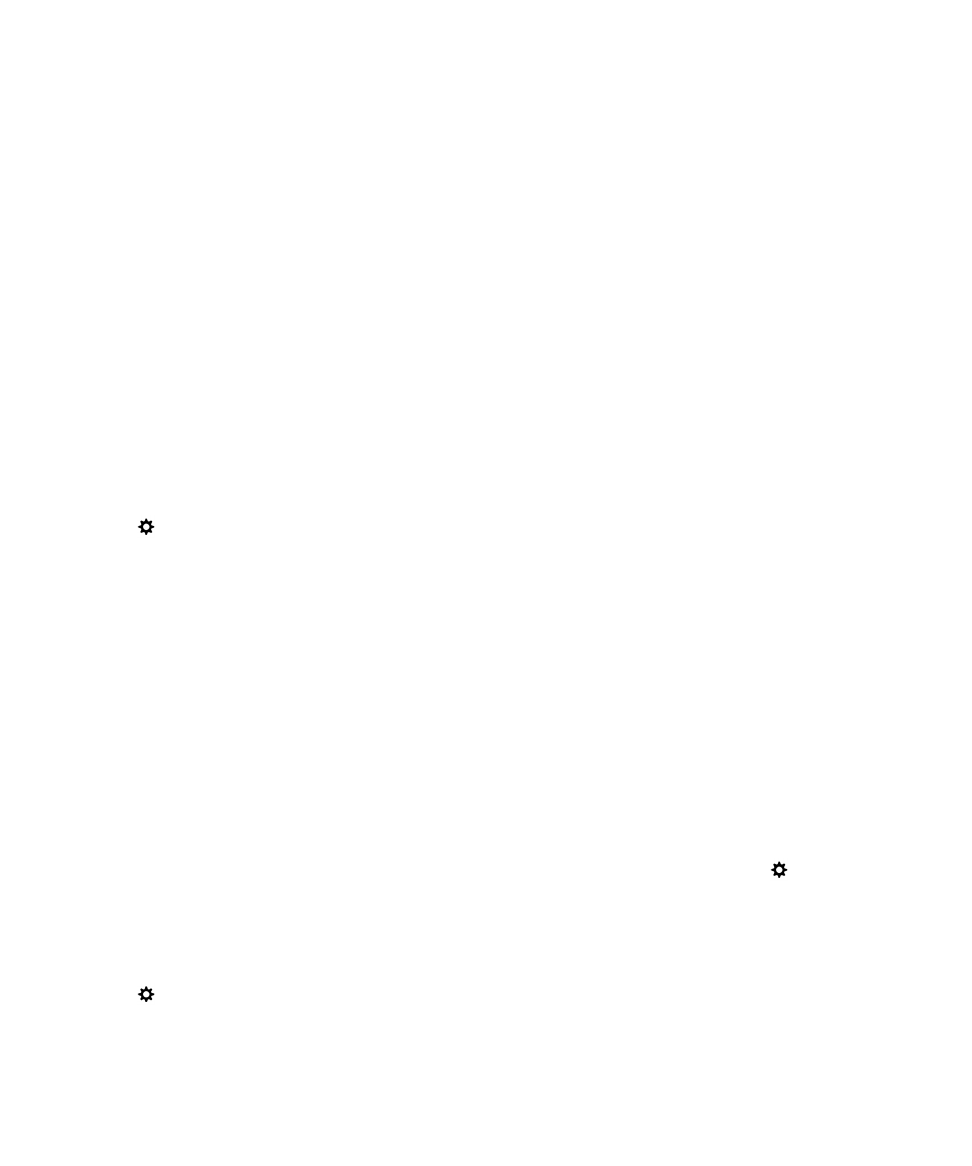
นำเขาใบรับรองจากคอมพิวเตอรของคุณ
1.
ดำเนินการขอใดขอหนึ่งตอไปนี้
:
•
เพื่อนำเขาใบรับรองโดยใชการเชื่อมตอ
USB
ใหเชื่อมตออุปกรณ
BlackBerry
ของคุณเขากับคอมพิวเตอรโดยใชสายเคเบิล
USB
หากจำเปน
ใหปอนรหัสผานอุปกรณของคุณบนคอมพิวเตอร
•
เพื่อนำเขาใบรับรองโดยใชการเชื่อมตอ
Wi-Fi
ใหปดลงจากดานบนของหนาจอหลักบนอุปกรณของคุณ
แตะที่
การตั้งคา
>
พื้นที่
จัดเก็บและการเขาถึง
เปดใชสวิตช
เขาถึงโดยใช
Wi-Fi
พิมพรหัสผานการเขาถึงพื้นที่จัดเก็บ
แตะที่
การระบุบนเครือขาย
และจดบันทึก
ชื่อ
ผูใช
2.
บนหนาจอหลักอุปกรณของคุณ
ใหปดลงจากดานบนของหนาจอ
3.
แตะที่
การตั้งคา
>
เกี่ยวกับ
4.
ในรายการ
ชนิด
แบบเปดลงมา
ใหแตะที่
เครือขาย
คูมือผูใช
การรักษาความปลอดภัยและการสำรองขอมูล
354
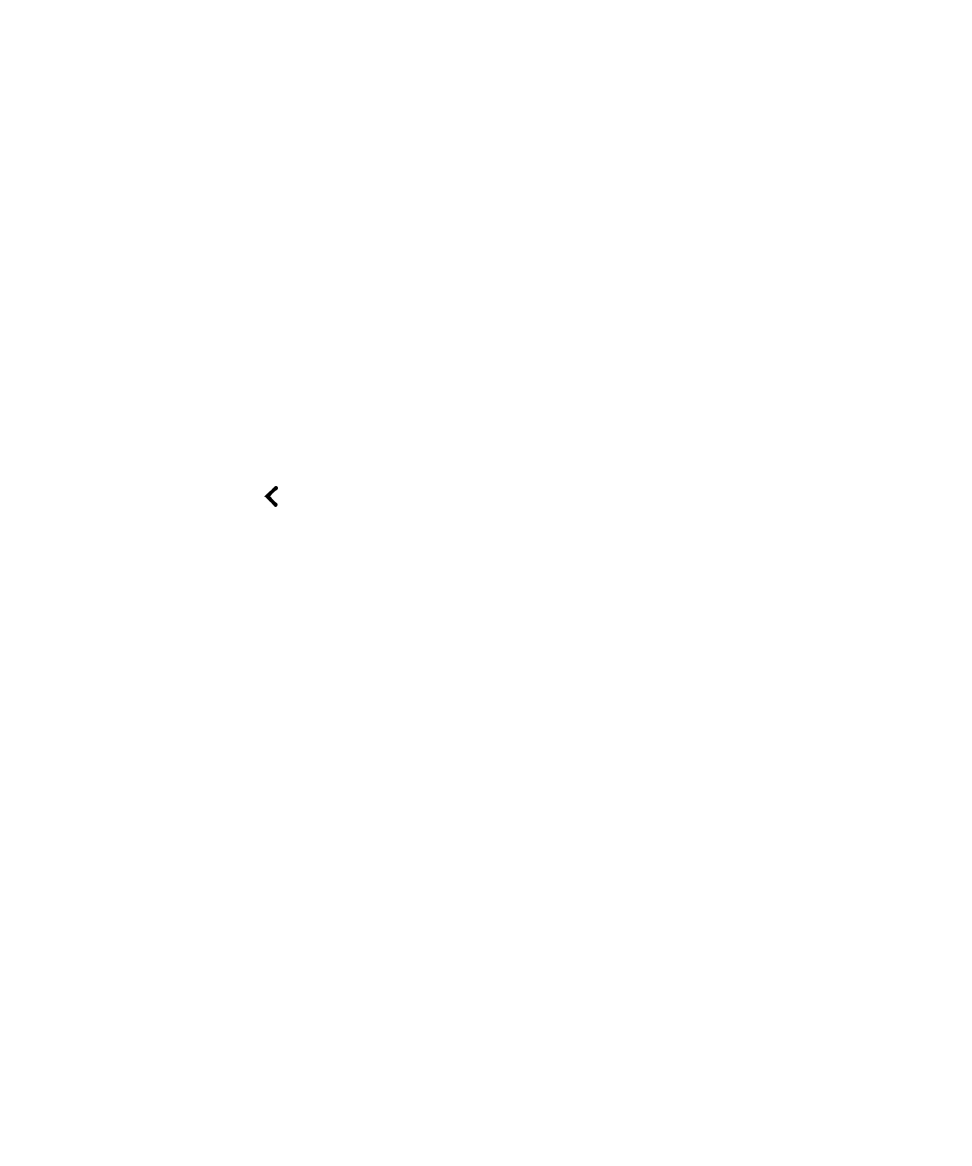
5.
ในสวนของ
Wi-Fi
หรือ
USB
ใหจดแอดเดรส
IPv4
6.
บนคอมพิวเตอรของคุณ
ใหไปที่ไฟลใบรับรองและทำการคัดลอก
•
หากคอมพิวเตอรของคุณใชระบบปฏิบัติการ
Windows
ในคำสั่ง
Run
ใหพิมพ
IP
แอดเดรสโดยใชรูปแบบดังตอไปนี้
: \
\xxx.xxx.xxx.xxx
•
หากคอมพิวเตอรของคุณใชระบบปฏิบัติการ
Mac
เลือก
ไป
>
เชื่อมตอกับเซิรฟเวอร
พิมพ
IP
แอดเดรสโดยใชรูปแบบดังตอไปนนี้
:
smb://xx.xxx.xxx.xxx
7.
ดำเนินการขอใดขอหนึ่งตอไปนี้
:
•
หากคอมพิวเตอรของคุณใชระบบปฏิบัติการ
Windows
ใหเปดโฟลเดอร
media\downloads
หากจำเปน
ใหปอนชื่อผูใชและรหัสผาน
การเขาถึงพื้นที่จัดเก็บ
•
หากคอมพิวเตอรของคุณใชระบบปฏิบัติการ
Mac
ใหเปดโฟลเดอร
media\downloads
หากจำเปน
ใหปอนชื่อผูใชและรหัสผานการ
เขาถึงพื้นที่จัดเก็บ
8.
วางใบรับรองไวในโฟลเดอร
media\downloads
หรือ
media/downloads
9.
บนอุปกรณของุคุณ
แตะที่
>
ความปลอดภัยและความเปนสวนตัว
>
ใบรับรอง
>
นำเขา
10.
ทำตามคำแนะนำบนหนาจอ
ที่เก็บรหัสผาน
คุณสามารถใชแอปพลิเคชัน
ที่เก็บรหัสผาน
เพื่อจัดเก็บรหัสผาน
ชื่อผูใช
และคำถามการรักษาความปลอดภัยของคุณทั้งหมดไวในที่เดียว
หากคุณ
ตองการรหัสผานที่ยากตอการคาดเดา
คุณยังสามารถใช
ที่เก็บรหัสผาน
ในการสรางรหัสผานแบบสุม
ซึ่งประกอบดวยตัวเลข
ตัวอักษร
และ
สัญลักษณ
ที่เก็บรหัสผาน
ไดรับการออกแบบมาเพื่อใชในการเขารหัสลับสำหรับรหัสผานของคุณเพื่อปองกัน
เมื่อคุณปอนรหัสผานของคุณสำหรับแอป
พลิเคชัน